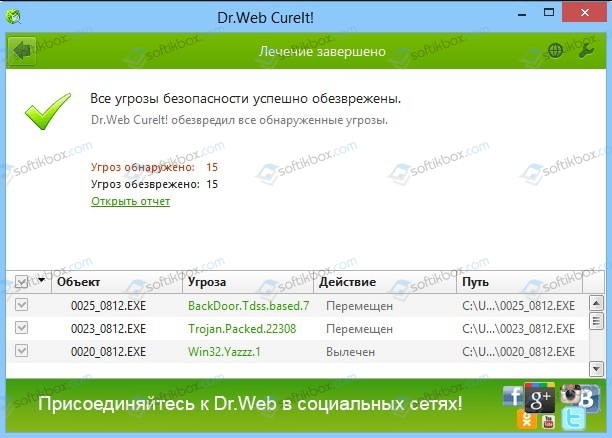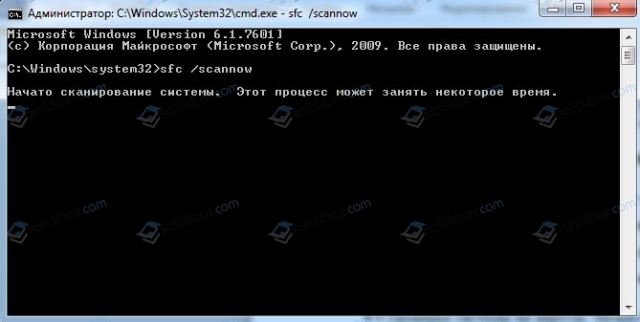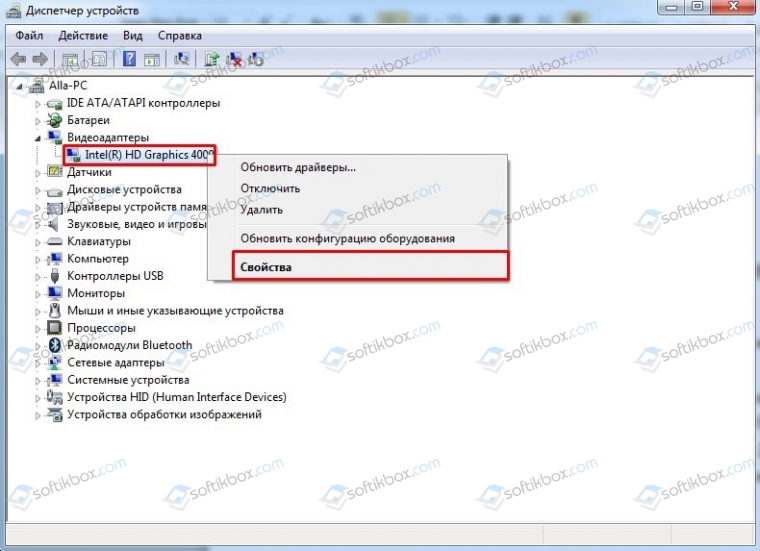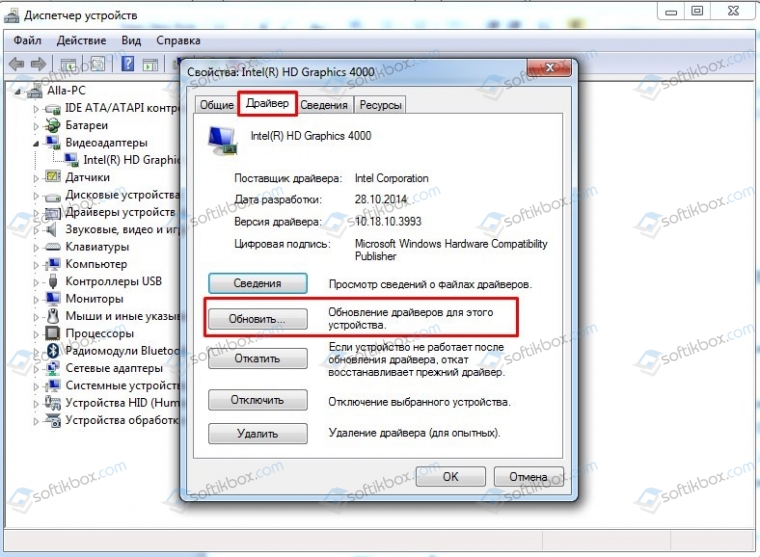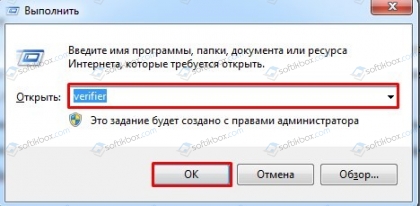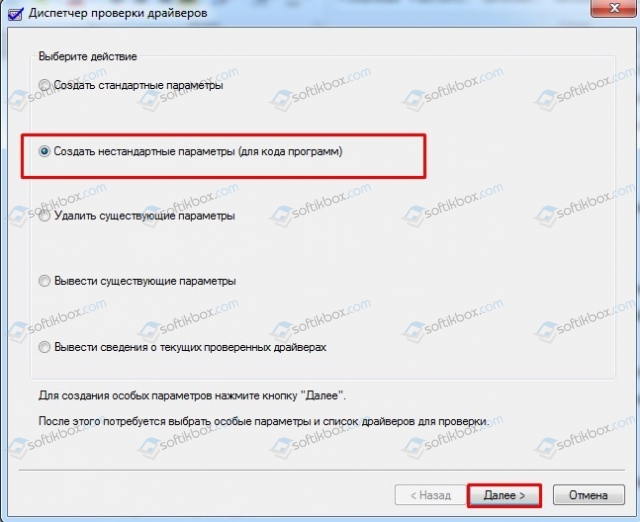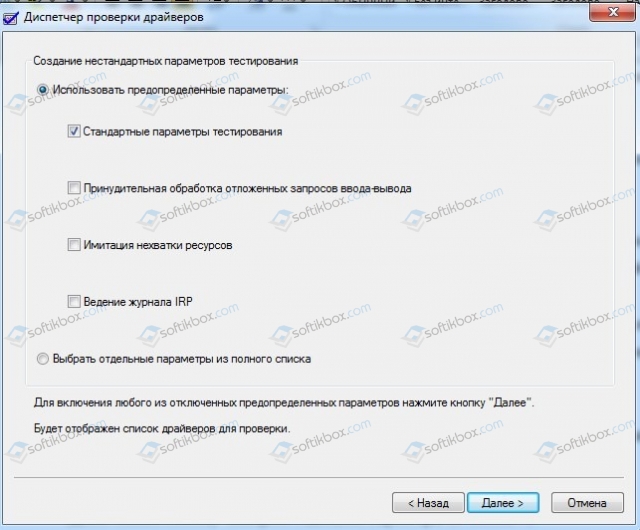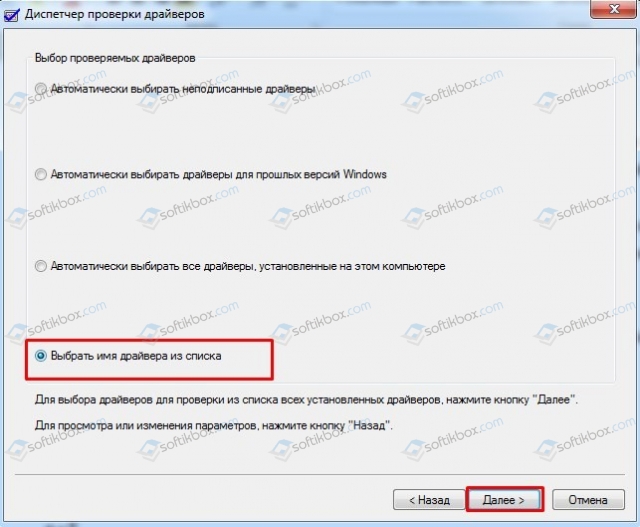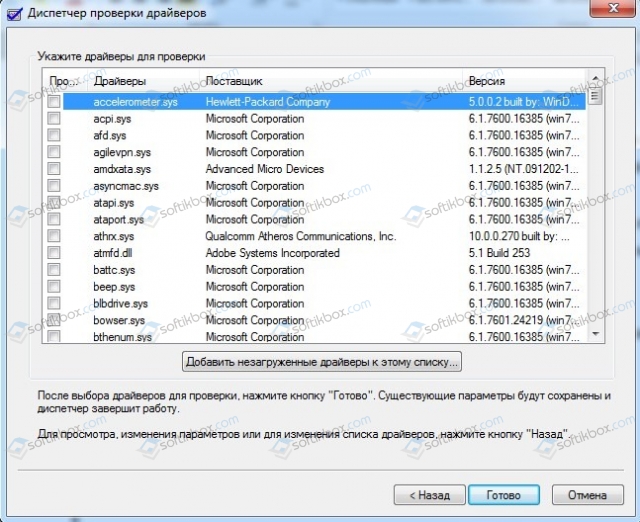10.08.2019
Просмотров: 10897
BSOD или синий экран смерти BAD POOL CALLER с цифровым стоп-кодом 0x000000C2 появляется на Windows и не только по той причине, что текущим потоком выполнен недопустимый запрос пула. Определить виновника такого BSOD достаточно сложно. На различных форумах указано, что ошибка 0x000000C2 появлялась по вине драйвера, по причине конфликта антивируса с программой или другим антивирусом, по причине некорректной работы некоторых программ. Для более детального анализа ошибки стоит включить малый дамп памяти и проанализировать его файл с помощью программы BlueScreenView.
Читайте также: Решение синего экрана смерти 0x000000C1: SPECIAL POOL DETECTED MEMORY CORRUPTION
Обзор способов исправления ошибки 0x000000C2: BAD POOL CALLER
Практически все BSODы имеют указание на поврежденный файл. Зачастую, это файл драйвера. Ввел его название в поисковике, можно определить, какому устройству он принадлежит и переустановить его ПО. Если же указания на поврежденный файл нет, то шаги по решению проблемы должны быть следующими:
- Проверка системы на вирусы. Можно использовать любой антивирус с актуальными вирусными базами. Если вы используете бесплатные версии популярных антивирусов, то стоит скачать лечащую утилиту Dr. Web Curelt, так как бесплатные антивирусы ограничены в функционале, а сканер Dr. Web получает обновление вирусных баз каждый день, распространяется на бесплатной основе и не требует установки.
- После проверки системы на вирусы рекомендуем проверить Windows на целостность системных файлов. Для этого стоит открыть командную строку с правами Администратора и ввести sfc /scannow.
Если утилита не обнаружила нарушений целостности, то нужно приступить к анализу состояния драйверов.
- На зарубежный форумах юзеры отмечают, что синий экран смерти BAD POOL CALLER появляется по причине сбоя в работе видеокарты. Поэтому нужно открыть «Диспетчер устройств» и развернуть ветку «Видеоадаптеры». Далее нажимаем правой кнопкой мыши на названии видеокарты и выбираем «Свойства».
Появится небольшое окно. Переходим во вкладку «Драйвер» и нажимаем на кнопку «Обновить».
После этого нужно указать на файл драйвера, который нужно загрузить с официального сайта производителя оборудования в соответствии с версией и разрядностью Windows.
- Если обновление драйверов видеокарты не дало результатов, то проблема может крыться в любом другом драйвере. Определить какой драйвер сбоит поможет стандартная утилита Verifier. Нужно нажать «Win+R» и ввести «verifier».
Откроется окно «Диспетчера проверки драйверов». Нужно выбрать «Создать нестандартные параметры…».
Далее ставим отметку «Стандартные параметры тестирования».
Ставим отметку «Выбрать имя драйвера из списка».
Отмечаем все драйвера, которые не принадлежат Майкрософт.
Ставим отметку «Готово». Перезагружаем компьютер. Как только система поймает BSOD, то утилита проанализирует состояние драйверов и определит виновника.
- Если же ошибка появляется не по причине драйвера, то нужно определить, какая программа была установлена до появления BSOD и удалить её. Если она для вас важна, то её можно переустановить с правами Администратора и в режиме совместимости.
- Также на форумах пользователи Windows XP, Vista и 7 отмечают, что ошибка 0x000000C2 BAD POOL CALLER появлялась по причине конфликта антивируса Касперского с компонентами стандартного Защитника Windows. Также встречались случаи конфликта антивируса с другим антивирусом. Поэтому нужно проверить, нет ли на вашем ПК установленного лишнего защитника, сканера, антишпиона и т д.
- В некоторых случаях проблема BAD POOL CALLER появлялась по причине проблем с оперативной памятью. Для тестирования ОЗУ предназначена программа MemTest86. Следует выполнить как минимум 8 проходов программой. Также не помешает поменять планки местами, протестировать их, а далее запустить тестирование каждой по отдельности и с перестановкой в другие слоты. Так можно определить виновника-планку или слот.
В случае, если и после тестирования модулей ОЗУ обнаружить виновника неполадки не удалось, рекомендуем проверить процессор на температуру, блок питания на износ и наличие вздутых конденсаторов, видеокарту также на температуру и рабочие частоты, жесткий диск на битые сектора. После полной диагностики Windows можно откатить до более раннего состояния или вовсе переустановить. Также не забываем установить все обновления для своей операционной системы. Достаточно часто пакеты обновления решают BSODы.
Problem
A client notebook is getting a Blue Screen of Death with the code 0000002c.
It happens when the Windows XP boots complete and trying to load the Welcome interface.
What I’ve done so far
- It’s not a hardware issue, as I already tested HD (Victoria Scan, Manufacture (Samsung) HD Diagnostic Tool), RAM (Memtest86+ 24hr) and CPU (stresstest) with no error.
- Safe Mode: BSOD 2c
- Windows Repair: BSOD 2c (While installing drivers)
- Used the HD in a complete different Notebook (different chipset), even in virtual environment: BSOD 2c.
- Replaced all logonui.exe and ntkrpamp.exe with the original.
Diagnostic
- If I boot the Notebook with a Windows PE (Hirens Boot CD 15.1) and want to see what programs and drivers are loading at start up (autorun.exe by Sysinternals), im getting the same BSOD 2c in the PE environment.
I can upload the *.dmp file of latest minidump if requested.
Minidump
z:\TOOLS\windbg_6.12.0002.633_x86\debugger_x86>kd -y srv*c:\symbols*http://msdl.
microsoft.com/download/symbols -i c:\windows\i386 -z z:\TMP\User\Mini052512-07.
dmp
Microsoft (R) Windows Debugger Version 6.12.0002.633 X86
Copyright (c) Microsoft Corporation. All rights reserved.
Loading Dump File [z:\TMP\User\Mini052512-07.dmp]
Mini Kernel Dump File: Only registers and stack trace are available
Symbol search path is: srv*c:\symbols*http://msdl.microsoft.com/download/symbols
Executable search path is: c:\windows\i386
Windows XP Kernel Version 2600 (Service Pack 3) MP (4 procs) Free x86 compatible
Product: WinNt, suite: TerminalServer SingleUserTS Personal
Built by: 2600.xpsp.080413-2111
Machine Name:
Kernel base = 0x804d7000 PsLoadedModuleList = 0x8055d720
Debug session time: Fri May 25 18:48:44.218 2012 (UTC + 2:00)
System Uptime: 0 days 0:19:39.765
Loading Kernel Symbols
...............................................................
.................................................
Loading User Symbols
Loading unloaded module list
...................
*******************************************************************************
* *
* Bugcheck Analysis *
* *
*******************************************************************************
Use !analyze -v to get detailed debugging information.
BugCheck C2, {43, c68a4000, 0, 0}
Probably caused by : ntkrpamp.exe ( nt!CmpFree+17 )
Followup: MachineOwner
---------
0: kd> !analyze -v
*******************************************************************************
* *
* Bugcheck Analysis *
* *
*******************************************************************************
BAD_POOL_CALLER (c2)
The current thread is making a bad pool request. Typically this is at a bad IRQ
L level or double freeing the same allocation, etc.
Arguments:
Arg1: 00000043, Attempt to free a virtual address which was never in any pool
Arg2: c68a4000, Address being freed.
Arg3: 00000000, 0
Arg4: 00000000, 0
Debugging Details:
------------------
FAULTING_IP:
nt!CmpFree+17
8063beef 5d pop ebp
BUGCHECK_STR: 0xc2_43
CUSTOMER_CRASH_COUNT: 7
DEFAULT_BUCKET_ID: COMMON_SYSTEM_FAULT
PROCESS_NAME: setup.exe
LAST_CONTROL_TRANSFER: from 80548c2d to 804f9f33
STACK_TEXT:
ba2979e4 80548c2d 000000c2 00000043 c68a4000 nt!KeBugCheckEx+0x1b
ba297a24 8054b49a c68a4000 e1cc3640 e1c97000 nt!MiFreePoolPages+0x8b
ba297a64 8063beef c68a4000 00000000 ba297ad0 nt!ExFreePoolWithTag+0x1ba
ba297a74 8063eaf6 c68a4000 00001000 00000000 nt!CmpFree+0x17
ba297ad0 8063eedb 9d308b60 00000000 00000000 nt!HvpRecoverData+0x3ec
ba297b1c 80630854 9d308b60 00000000 00000001 nt!HvMapHive+0x133
ba297b34 8063837f 9d308c01 00000005 00000000 nt!HvInitializeHive+0x416
ba297ba0 80625bcf ba297bdc 00000005 00000000 nt!CmpInitializeHive+0x26d
ba297bf8 8062ad61 ba297d04 00000000 ba297c64 nt!CmpInitHiveFromFile+0xa3
ba297c20 80631efa ba297ccc ba297c6c ba297c5c nt!CmpCmdHiveOpen+0x21
ba297cac 8062578a ba297ce4 ba297ccc 00000000 nt!CmLoadKey+0x90
ba297d40 80625994 0641a62c 0641a614 00000000 nt!NtLoadKey2+0x1fc
ba297d54 8054161c 0641a62c 0641a614 0641a658 nt!NtLoadKey+0x12
ba297d54 7c91e4f4 0641a62c 0641a614 0641a658 nt!KiFastCallEntry+0xfc
WARNING: Frame IP not in any known module. Following frames may be wrong.
0641a658 00000000 00000000 00000000 00000000 0x7c91e4f4
STACK_COMMAND: kb
FOLLOWUP_IP:
nt!CmpFree+17
8063beef 5d pop ebp
SYMBOL_STACK_INDEX: 3
SYMBOL_NAME: nt!CmpFree+17
FOLLOWUP_NAME: MachineOwner
MODULE_NAME: nt
IMAGE_NAME: ntkrpamp.exe
DEBUG_FLR_IMAGE_TIMESTAMP: 4802516a
FAILURE_BUCKET_ID: 0xc2_43_nt!CmpFree+17
BUCKET_ID: 0xc2_43_nt!CmpFree+17
Followup: MachineOwner
---------
0: kd>
So, what exactly is causing the BSOD?
Skip to content
Как убрать BAD_POOL_CALLER (0x000000C2)?

Как убрать « BAD_POOL_CALLER» ( 0x000000C2)?
На компьютере или ноутбуке под управлением Windows появился «синий экран смерти»? После появления сообщения «
BAD_POOL_CALLER» (
0x000000C2) система перезагружается? Ищите как исправить
0x000000C2: «
BAD_POOL_CALLER»?
Как просмотреть информацию об ошибках, исправить ошибки в Windows 10, 8 или 7
Причины появления ошибки
- На жестком диске компьютера или ноутбука не достаточно места. Для правильной работы ОС Windows 10 на системном диске должно быть свободно 2 — 10 ГБ.
- На компьютер был установлен не совместимый BIOS или прошивка была повреждена.
- Установлены не совместимые с ОС драйвера устройств.
- Реестр Windows был поврежден или удален. Возможно в результате очистки были удалены системные ключи реестра.
- Ативирусное программное обеспечение или компьютерные вирусы могут заблокировать системные файлы или удалить важные ключи реестра.
- В результате ошибок в работе программы для резервного копирования.
- В результате обновления ОС Windows.
Актуально для ОС: Windows 10, Windows 8.1, Windows Server 2012, Windows 8, Windows Home Server 2011, Windows 7 (Seven), Windows Small Business Server, Windows Server 2008, Windows Home Server, Windows Vista, Windows XP, Windows 2000, Windows NT.
Вот несколько способов исправления ошибки «
BAD_POOL_CALLER»:
Восстановите удаленные файлы
Часто появление BSoD ошибок приводит к утери важных файлов. Блокировка файлов компьютерными вирусами, ошибки в работе программ для резервного копирования, повреждение или перезапись системных файлов, ошибки файловой системы или наличие битых секторов диска – это не далеко полный список причин удаления данных.
Исправление соответствующих ошибок восстановит работоспособность устройства, но не всегда восстановит повреждённые или утерянные файлы. Не всегда имеется возможность устранить ту или иную ошибку без форматирования диска или чистой установки операционной системы, что также может повлечь за собой утерю файлов.
Загрузите бесплатно и просканируйте ваше устройство с помощью Hetman Partition Recovery. Ознакомьтесь с возможностями программы и пошаговой инструкцией.

Программа для восстановления данных
Запустите компьютер в «безопасном режиме»
Если ошибка «BAD_POOL_CALLER» (0x000000C2) возникает в момент загрузки Windows и блокирует любую возможность работы с системой, попробуйте включить компьютер в «безопасном режиме». Этот режим предназначен для диагностики операционной системы (далее ОС), но функционал Windows при этом сильно ограничен. «Безопасный режим» следует использовать только если работа с системой заблокирована.

Чтобы запустить безопасный режим сделайте следующее:
- Перейдите в меню Пуск и выберите Параметры.
- В открывшемся окне параметров перейдите в меню Обновление и Безопасность и выберите раздел Восстановление.
- В разделе Восстановление найдите Особые варианты загрузки и нажмите кнопку Перезагрузить сейчас.
- После этого Windows перезагрузится и предложит выбрать следующее действие. Выберите Поиск и устранение неисправностей.
- В меню Поиск и устранение неисправностей кликните на Дополнительные параметры, далее — Параметры загрузки.
- Далее Windows уведомит вас о том, что компьютер можно перезагрузить с использованием дополнительных параметров загрузки. Укажите — Включить безопасный режим. Нажмите Перезагрузить.
- После перезагрузки выберите Включить безопасный режим нажав клавишу F4.
Как загрузить Windows в безопасном режиме
Обновите драйвер через Диспетчер устройств
Вы установили новое аппаратное обеспечение на компьютере? Возможно вы начали использовать новое USB-устройство с вашим компьютером. Это могло привести к ошибке «BAD_POOL_CALLER». Если вы установили драйвер устройства используя диск, который поставляется вместе с ним, или использовали драйвер не c официального сайта Microsoft, то причина в нем. Вам придется обновить драйвер устройства, чтобы устранить эту проблему.

Вы можете сделать это вручную в диспетчере устройств Windows, для того выполните следующие инструкции:
- Нажмите кнопку Windows, затем введите диспетчер устройств с клавиатуры.
- Выберите Диспетчер устройств из списка.
- Просмотрите список категорий устройств, нажмите на стрелочку рядом с категорией вашего нового устройства. Драйвер может быть отмечен желтым треугольником.
- Кликните правой кнопкой мыши на имя устройства и нажмите Обновить драйвер.
- Далее откроется окно Мастера обновления драйверов с двумя опциями:
- Автоматический поиск обновленных драйверов. Windows проверит наличие наиболее подходящего драйвера для этого устройства в автоматическом режиме.
- Выполнить поиск драйверов на этом компьютере. Используйте эту опцию, что бы самостоятельно указать ОС файлы драйвера.
Перезагрузите компьютер после установки драйвера.
Используйте sfc /scannow для проверки всех файлов системы
Повреждение или перезапись системных файлов может привести к ошибке «BAD_POOL_CALLER». Команда sfc находит поврежденные системные файлы Windows и заменяет их.

- Нажмите кнопку Windows, затем введите cmd с клавиатуры.
- Правой кнопкой мышки кликните на CMD и запустите от имени администратора.
- В окне командной строки введите sfc /scannow и нажмите Enter.
Этот процесс может занять несколько минут.
Как восстановить системные файлы Windows 10
Проверьте диск с Windows на наличие ошибок командой chkdsk c: /f
Возможно к синему экрану с «BAD_POOL_CALLER» привела ошибка файловой системы или наличие битых секторов диска. Команда CHKDSK проверяет диск на наличие ошибок файловой системы и битых секторов. Использование параметра /f заставит программу автоматически исправлять найденные на диске ошибки, а параметр /r позволяет найти и «исправить» проблемные сектора диска. Для запуска следуйте инструкциям:

- Нажмите кнопку Windows, затем введите CMD с клавиатуры.
- Правой кнопкой мышки кликните на CMD и запустите от имени администратора.
- В окне командной строки введите chkdsk c: /f и нажмите Enter (используйте ту букву диска, на котором установлена ОС).
Дождитесь окончания процесса и перезагрузите компьютер.
Используйте режим совместимости со старой версией Windows
Отключите лишние программы из автозагрузки Windows
Программное обеспечение, вызывающее «BAD_POOL_CALLER» (0x000000C2), может быть прописано в автозагрузку Windows и ошибка будет появляться сразу после запуска системы без вашего участия. Удалить программы из автозагрузки можно с помощью Диспетчера задач.

- Загрузитесь в Безопасном режиме.
- Кликните правой кнопкой мышки на Панели задач, затем на пункте Диспетчер задач.
- Перейдите на вкладку Автозагрузка.
- Чтобы убрать ту или иную программу из автозагрузки выберите её из списка и отключите, нажав кнопку Отключить в правом нижнем углу окна.
Обратитесь в поддержку Microsoft
Microsoft предлагает несколько решений удаления ошибки «голубого экрана». «BAD_POOL_CALLER» (0x000000C2) можно убрать с помощью Центра обновления или обратившись в поддержку Windows.

- Перейдите на сайт технической поддержки Microsoft.
- Введите код и сообщение об ошибке в поисковую строку и следуйте найденным рекомендациям.
- Если вы не найдете готового решения, то задайте вопрос в сообществе — возможно вам ответит сертифицированный системный администратор.
Установите последние обновления системы
С обновлениями Windows дополняет базу драйверов, исправляет ошибки и уязвимости в системе безопасности. Загрузите последние обновления, что бы избавиться от ошибки «BAD_POOL_CALLER» (0x000000C2).

Запустить Центр обновления Windows можно следующим образом:
- Перейдите в меню Пуск и выберите Параметры.
- В окне Параметров перейдите в меню Обновление и Безопасность.
- Для установки последних обновлений Windows нажмите кнопку Проверка наличия обновлений и дождитесь окончания процесса их поиска и установки.

Рекомендуется настроить автоматическую загрузку и установку обновлений операционной системы с помощью меню Дополнительные параметры.
Чтобы включить автоматическое обновление системы необходимо запустить Центр обновления Windows:
- Перейдите в меню Пуск и выберите Параметры.
- В окне Параметров перейдите в меню Обновление и Безопасность и выберите подменю Центр обновления Windows. Для установки последних обновлений Windows нажмите кнопку Проверка наличия обновлений и дождитесь окончания процесса их поиска и установки.
- Перейдите в Дополнительные параметры и выберите, как устанавливать обновления — Автоматически.
Запустите проверку системы на вирусы
«Синий экран смерти» с ошибкой «BAD_POOL_CALLER» 0x000000C2 может вызывать компьютерный вирус, заразивший систему Windows.
Для проверки системы на наличие вирусов запустите установленную на компьютере антивирусную программу.

Современные антивирусы позволяют проверить как жесткие диски, так и оперативную память. Выполните полную проверку системы.
Выполните проверку оперативной памяти
Неполадки с памятью могут привести к ошибкам, потере информации или прекращению работы компьютера.
Прежде чем проверять оперативную память, отключите её из разъёма на материнской плате компьютера и повторно вставьте в него. Иногда ошибка BAD_POOL_CALLER» вызвана неправильно или не плотно вставленной в разъём планкой оперативной памяти, или засорением контактов разъёма.
Если предложенные действия не привели к положительному результату, исправность оперативной памяти можно проверить средствами операционной системы, с помощью средства проверки памяти Windows.
Запустить средство проверки памяти Windows можно двумя способами:
- С помощью Панели управления:
Перейдите в Панель управления / Система и безопасность / Администрирование. Запустите приложение Средство проверки памяти Windows.
- С помощью средства Выполнить:
Запустите средство Выполнить с помощью комбинации клавиш Windows + R. Наберите mdsched и нажмите Enter. После чего откроется средство проверки Windows.
Для начала проверки выберите один из предлагаемых вариантов, проверка оперативной памяти в соответствии с которым будет запущена после перезагрузки компьютера.
Если в результате проверки будут определены ошибки, исправить которые не представляется возможным, то такую память необходимо заменить (замене подлежит модуль памяти с неполадками).
Выполните «чистую» установку Windows
Если не один из перечисленных методов не помог избавиться от BAD_POOL_CALLER», попробуйте переустановить Windows. Для того чтобы выполнить чистую установку Windows необходимо создать установочный диск или другой носитель с которого планируется осуществление установки операционной системы.
Загрузите компьютер из установочного диска. Для этого может понадобиться изменить устройство загрузки в BIOS или UEFI для более современных компьютеров.
Следуя пунктам меню установщика укажите диск, на который вы хотите установить Windows. Для этого понадобится отформатировать его. Если вас не устраивает количество или размер локальных дисков, их можно полностью удалить и заново перераспределить.
Помните, что форматирование, удаление или перераспределения дисков удалит все файлы с жесткого диска.
После указания диска для установки Windows запуститься процесс копирования системных файлов и установки операционной системы. Во время установки от вас не потребуется дополнительных действий. В течении установки экран компьютера будет несколько раз гаснуть на непродолжительное время, и для завершения некоторых этапов установки компьютер будет самостоятельно перезагружаться.
В зависимости от версии Windows на одном из этапов от вас может понадобиться выбрать или внести базовые параметры персонализации, режим работы компьютера в сети, а также параметры учётной записи или создать новую.
После загрузки рабочего стола чистую установку Windows можно считать законченной.
Примечание. Прежде чем приступить к выполнению чистой установки Windows заранее побеспокойтесь о наличии драйверов ко всем установленным устройствам и сохранности ваших файлов. Загрузите и сохраните драйвера на отдельный носитель информации, а для важных данных создайте резервную копию.
Как сбросить Windows 10 к исходному состоянию
Как сбросить Windows 10, 8, 7 если компьютер не загружается
Действующий поток осуществил запрос со стороны неподходящего пула.
Причины возникновения
Используемый на данный момент поток осуществил запрос пула, который можно назвать недопустимым. Как показывает практика, в большинстве ситуаций сбой требуется отнести к категории программных. Возникает критическая ошибка в некотором дефектном драйвере или программы (скорее всего игры).
Параметры
Предусматривается выдача текстовой информации. Особый интерес представляют параметры, следующие после кода ошибки, поскольку они позволяют уточнить причины возникновения проблемы.
STOP 0x000000C2 (parameter1, parameter2, parameter3, parameter4) BAD_POOL_CALLER
Имеется зависимость между значением parameter1 и остальными параметрами. Это наглядно представлено в таблице.
|
p-r1 |
parameter2 |
parameter3 |
parameter4 |
Почему возникает |
|---|---|---|---|---|
|
0х00 |
0 |
Вид пула |
Дескриптор пула |
Действующий поток осуществил запрос на выделение 0-го байта |
|
0х01, 0х02, 0х04 |
Указатель названия пула |
1я составляющая содержания названия пула |
0 |
Дефект в названии пула |
|
0х06 |
Показатель предуста- новлен |
Указатель названия пула |
Название пула |
Действующий поток провел попытку высвобождения того пула, который не был занят |
|
0х07 |
Показатель предуста- новлен |
Название пула |
Расположение того блока пула, который освобождается |
Действующий поток провел попытку высвобождения того пула, который не был занят |
|
0х08 |
Действующий IRQL |
Вид пула |
Объем выделения |
Действующий поток провел попытку высвобождения того пула, который имеет некорректный IRQL |
|
0х09 |
Действующий IRQL |
Вид пула |
Расположение пула |
Действующий поток провел попытку высвобождения того пула, который имеет некорректный IRQL |
|
0х0А |
Расположение пула |
Дескриптор выделения |
Применяемый при свободном выделении дескриптор |
Для высвобождения памяти пула использован неверный дескриптор |
|
(_)0х42, 0х43 |
Высво- бождаемый адрес |
0 |
0 |
Действующий поток провел попытку высвобождения адреса НПП |
|
0х44 |
Первичное расположение |
Показатель предуста- новлен |
0 |
Действующий поток провел попытку высвобождения адреса НПП |
|
0х46 |
Первичное расположение |
0 |
0 |
Действующий поток попробовал высвободить некорректный адрес |
|
0х47 |
Первичное расположение |
Физический фрейм страницы |
Наиболее старший физ. фрейм страницы |
Действующий поток провел попытку высвобождения адреса НПП |
|
0х48 |
Первичное расположение |
Показатель предуста- новлен |
Показатель предуста- новлен |
Действующий поток провел попытку высвобождения адреса НПП |
|
0х50 |
Первичное расположение |
Старт смещения пула подка- чиваемой памяти |
Объем пула подкач. памяти |
Действующий поток провел попытку высвобождения адреса НПП |
|
0х60 |
Первичное расположение |
0 |
0 |
Действующий поток попробовал высвободить некорректный непрерывный адрес |
|
0х99 |
Высво- бождаемый адрес |
0 |
0 |
Действующий поток провел попытку высвобождения того пула, который имеет некорректный адрес |
|
0х9А |
Вид пула |
Требуемое число байт |
Дескриптор пула |
Действующий поток попробовал отменить запрос MUST SUCCEED |
|
0х9В |
Вид пула |
Требуемое число байт |
Место осуществления вызова |
Поток попробовал выполнить выделение пула с нулевым дескриптором |
|
0х9С |
Вид пула |
Требуемое число байт |
Место осуществления вызова |
Поток попробовал выполнить выделение пула с дескриптором BIG |
|
0x9D |
Неправильный дескриптор пула |
Вид пула |
Место осуществления вызова |
Поток попробовал выполнить выделение пула с дескриптором, не включающим буквы/цифры |
|
0х41286 |
Показатель предуста- новлен |
Показатель предуста- новлен |
Старт смещения пула подка- чиваемой памяти |
Поток попробовал высвободить адрес пула посередине выделения |
Способы решения
Наиболее эффективным решением будет определить проблемное место с использованием технологии анализа дампа памяти. Для решения поставленной задачи рекомендуется применять программу BlueScreenView. Когда искомый компонент был обнаружен, надо обновить его или заменить.
Следующий вариант – это воздействие вируса. Далеко не все вредоносные программы способны привести к возникновению сбоя указанного типа. Подобный вариант следует назвать довольно редким, но нельзя сбрасывать со счетов. Необходимо произвести проверку компьютера и исключить подобное влияние. Можно использовать любые антивирусные программы. Более высокую эффективность демонстрирует проверка сразу двумя антивирусами. Крайне важно не устанавливать их активными одновременно, иначе они начнут конфликтовать друг с другом. Следует сказать о некоторых не столь распространенных причинах:
- Недостаточное количество свободной памяти.
- Требуется обновить сервисный пакет.
- Установите обновления, которые предлагает операционная система.
| Номер ошибки: | Ошибка 0xC2 | |
| Название ошибки: | BAD_POOL_CALLER | |
| Описание ошибки: | The BAD_POOL_CALLER bug check has a value of 0x000000C2. This indicates that the current thread is making a bad pool request. | |
| Шестнадцатеричный код: | 0x000000C2 | |
| Разработчик: | Microsoft Corporation | |
| Программное обеспечение: | Windows Operating System | |
| Относится к: | Windows XP, Vista, 7, 8, 10, 11 |
Проблемы 0xC2, связанные с 0x000000C2, в большинстве случаев могут являться результатом отсутствия или повреждения драйвера устройства для Windows 10 или неисправного оборудования, что приводит к выводу сообщения об ошибке «синий экран смерти» (BSOD). Основной способ решить эти проблемы вручную — заменить файл 0xC2 новой копией.
Классические проблемы BAD_POOL_CALLER
Ошибки BSOD (синий экран смерти), связанные с BAD_POOL_CALLER, обычно рассматриваются как:
- «Обнаружена проблема с BAD_POOL_CALLER. Windows выключается, чтобы предотвратить повреждение. «
- «: (Извините, ваш компьютер столкнулся с проблемой с BAD_POOL_CALLER и нуждается в перезагрузке сейчас. «
- «0x000000D1: IRQL_НЕТ_ЛЕС_РАВНО — BAD_POOL_CALLER»
- 0x1E — BAD_POOL_CALLER: КМОДЕ_ИСКЛЮЧЕНИЕ_НЕТ_ОБРАБАТЫВАЕТСЯ — BAD_POOL_CALLER
- 0x050: СТРАНИЦА_FAULT_IN_NONPAGED_AREA — BAD_POOL_CALLER
В большинстве случаев после установки нового оборудования или программного обеспечения возникнут ошибки синего экрана BAD_POOL_CALLER. Как правило, ошибки BAD_POOL_CALLER возникают во время процесса установки оборудования или программного обеспечения, связанного с Windowss, во время загрузки драйвера, связанного с Microsoft Corporation, или во время завершения работы или запуска Windows. Документирование случаев BSOD BAD_POOL_CALLER является ключевым для определения причины проблемы и сообщения о них Microsoft Corporation для исправлений.
Эпицентры BAD_POOL_CALLER Головные боли
Ошибки синего экрана BAD_POOL_CALLER могут быть вызваны различными проблемами с оборудованием, прошивкой, драйвером или программным обеспечением. Аппаратные сбои Microsoft Corporation или Windows могут привести к этим ошибкам BAD_POOL_CALLER в некоторых случаях.
В основном, осложнения BAD_POOL_CALLER связаны с:
- Неправильно сконфигурированные, старые или поврежденные драйверы устройства Windows (очень часто).
- Поврежденный или недопустимый реестр BAD_POOL_CALLER из Windows или изменение, связанное с оборудованием.
- Вредоносные программы или заражение вирусами повреждают BAD_POOL_CALLER.
- Ошибка BAD_POOL_CALLER изMMicrosoft Corporation аппаратных конфликтов после новой установки.
- Поврежденные системные файлы (например, BAD_POOL_CALLER) после неудачной установки драйвера или Windows.
- BAD_POOL_CALLER BSOD, вытекающий из повреждения жесткого диска.
- Ошибка BAD_POOL_CALLER STOP, созданная в результате повреждения оперативной памяти.
Продукт Solvusoft
Загрузка
WinThruster 2023 — Проверьте свой компьютер на наличие ошибок.
Совместима с Windows 2000, XP, Vista, 7, 8, 10 и 11
Установить необязательные продукты — WinThruster (Solvusoft) | Лицензия | Политика защиты личных сведений | Условия | Удаление
Ошибки типа «синий экран» в базе знаний
Идентификатор статьи:
120356
Автор статьи:
Последнее обновление:
Популярность:
star rating here
Загрузка (Исправление ошибки)